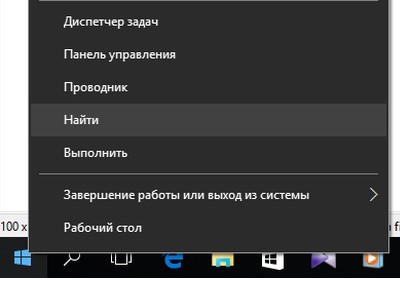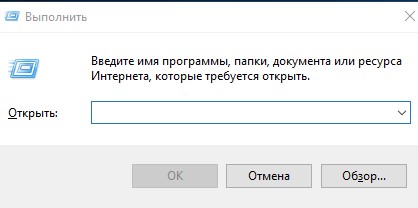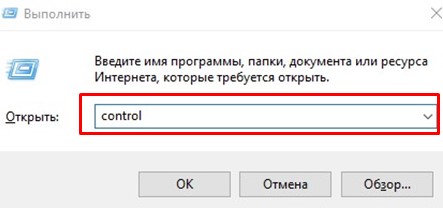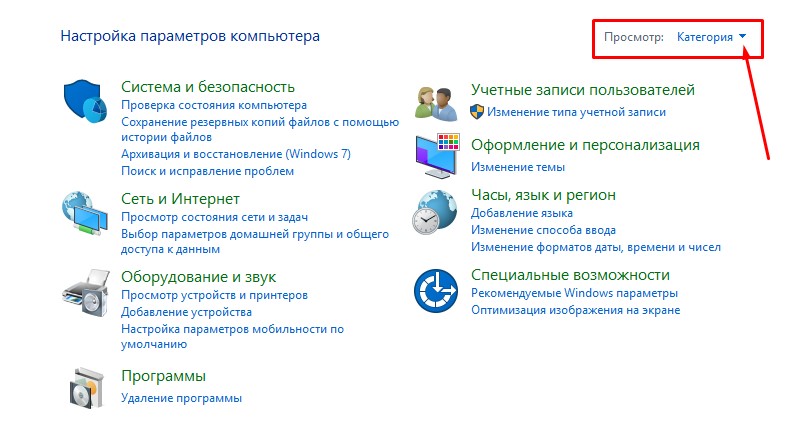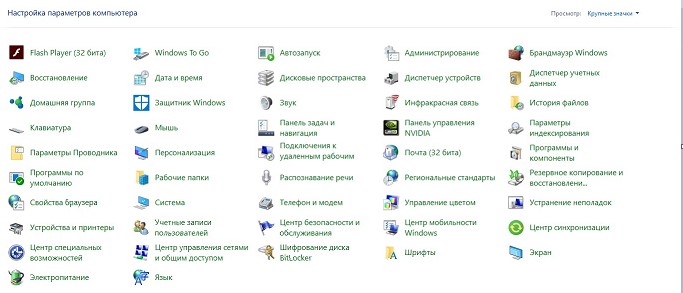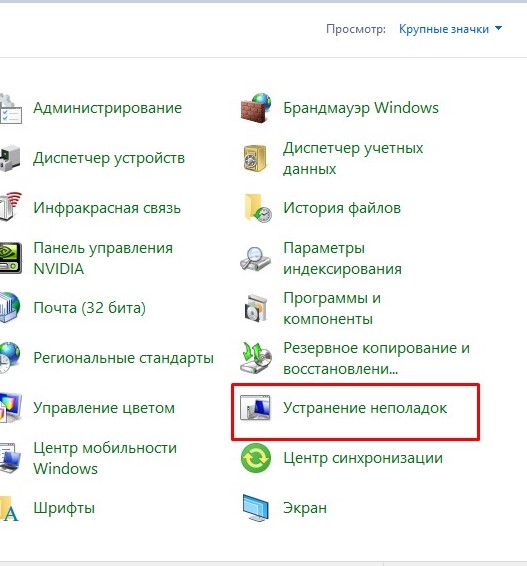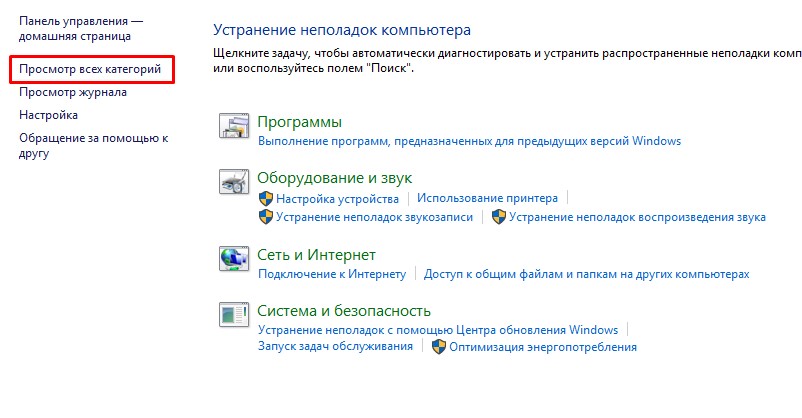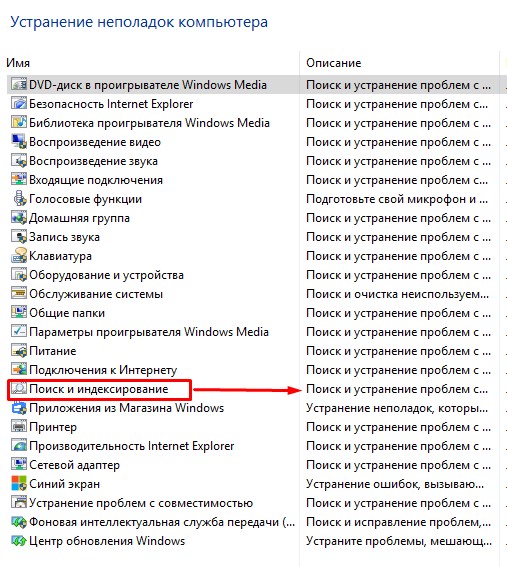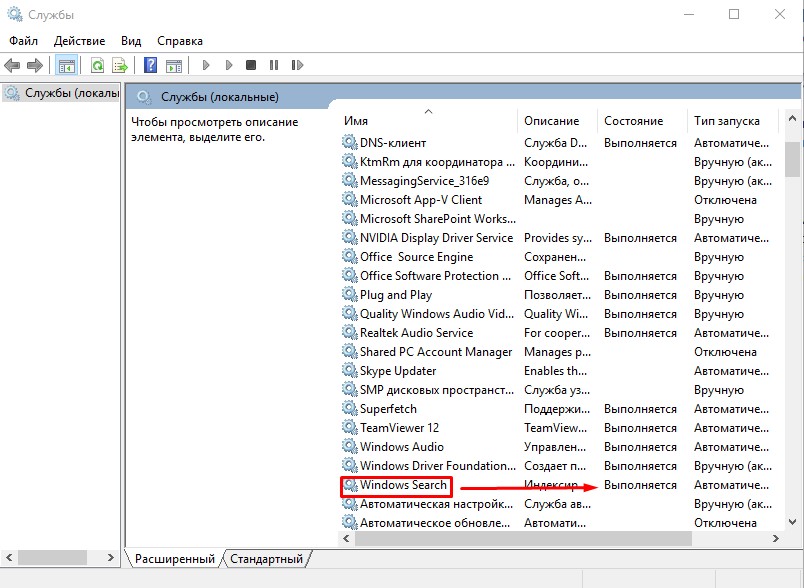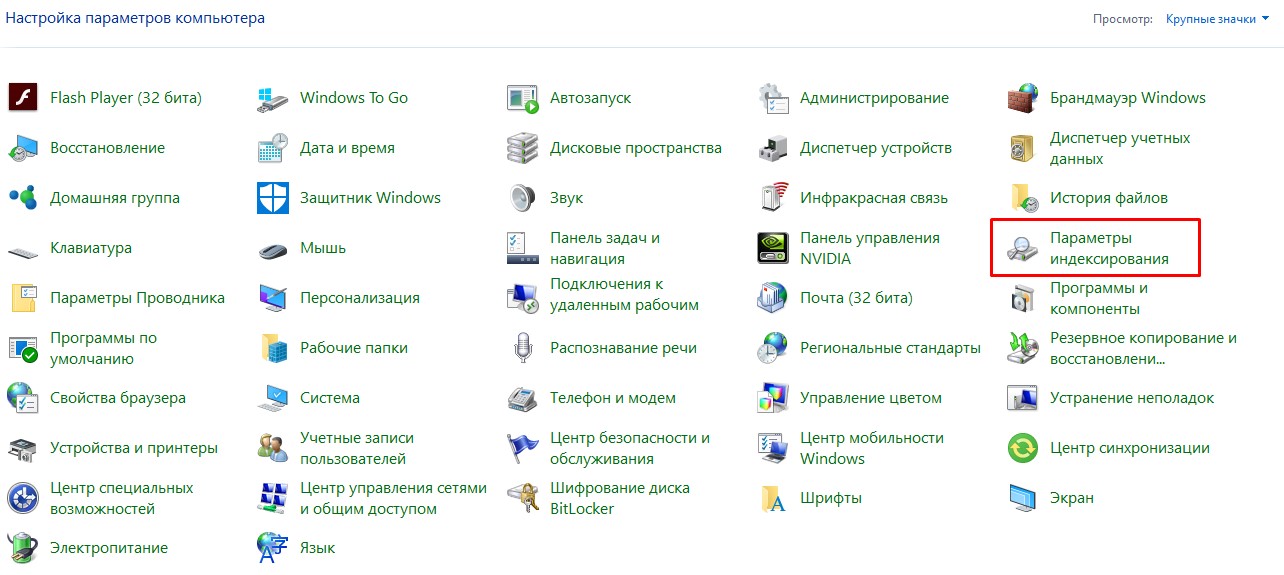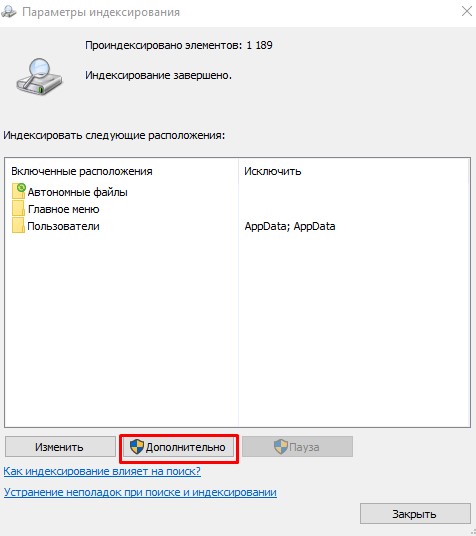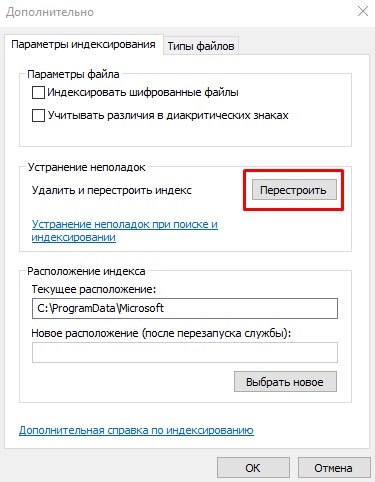Как только пользователи начали активно пользоваться новой операционной системой Windows, они начали находить интересные изменения в ее интерфейсе и работе некоторых программ. Одним из изменившихся факторов является строка поиска. Она «переехала» из привычного для нас места и теперь ее можно найти на панели задач.
Если вы столкнулись с проблемой неработоспособности задачи поиска, тогда вам будет интересно прочитать наши рекомендации по устранению этих неполадок.
Поиск является удобной функцией на любой операционной системе, ведь зачастую случается так, когда на устройство устанавливаются новые обновления, старый путь к некоторым программам меняется. Тогда на помощь приходит Поиск, через который можно найти не только старые программы, но и любой документ, фотографию или другой файл.
Стандартные настройки Поиска через использование Панели задач
Первое, что стоит сделать при настройке Поиска – использовать встроенную программу, созданную специально для устранения подобного рода поломок. Данная утилита автоматически проведет проверку всех служб, являющихся важными для работы поискового индекса. В случаях необходимости, все настройки данная утилита тоже берет на себя.
Приступим к процедуре исправления ошибки:
Вызываем окно «Выполнить» нажатием клавиш Win+R
В строке «Открыть» пишем английское слово control и нажимаем Enter
Перед вами появится новое окно со всеми элементами панели управления. Здесь в пункте «Просмотр» нужно среди представленных вариантов выбрать «Крупные значки». Обычно в этом разделе указаны «Категории».
Появится следующее окно
В нем нужно нажать на «Устранение неполадок» и выбрать просмотр всех категорий.
После этих манипуляций среди представленного списка необходимо запустить устранение проблем к строке «Поиск и индексирование».
После завершения работы мастера все проблемы должны решиться, если они были. Если же после этой процедуры «Поиск» не заработал, тогда попробуйте перезагрузить ваш ПК. Если и это не помогло, следуйте следующим инструкциям.
Перенастраиваем поисковый индекс через его удаление
Еще одним способом исправления проблемы является удаление программы поиска, а потом ее перестроения. Но перед операцией удаления следует сначала сделать следующие маневры. Снова вызвать диалоговое окно «Выполнить» нажатием клавиш Win+R. Ввести слово services.msc. В появившемся окне «Сервис» найдите службу с названием Windows Search и удостоверьтесь, что она работает.
Если эта служба отключена, стоит ее активировать, указав тип запуска «Автоматический». Возможно, эти действия помогут устранить неприятную поломку.
Если ни один из вариантов не помогает, тогда стоит приступить к удалению. Для этого заходим в Панель управления и выбираем Параметры индексирования.
В новом окне выбираем пункт «Дополнительно».
Затем в разделе «Устранение неполадок при поиске и индексировании» нажимаем на кнопку «Перестроить».
В процессе перестройки параметров может зависать система и на протяжении 30 минут Происк работать не будет. После того, как процедура перестройки закончиться попробуйте воспользоваться Поисковиком. Теперь должно все функционировать.
Обычно, проблема должна исчезнуть, если вы прибегли к одному из предложенных вариантов. Ну если ничего не помогло, то можно воспользоваться крайним методом – сбросить на стандартные настройки саму операционную систему Виндовс 10.

Такие куколки встречаются с достойными мужчинами, дешёвые проститутки в Севастополе, очень любят откровенные ласки и заниматься сексом. Такой самоотдачи, страсти и необузданного желания не сможет проявить ни одна обычная девушка. Изящные дешёвые проститутки в Севастополе, пылкие и страстные, они такие активные и профессиональные, что любой захочет их. Не отказывай себе в удовольствии.
Не работает веб-камера в ОС Windows 10
 crazymixclub.ru
crazymixclub.ru